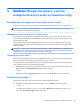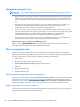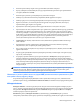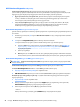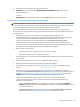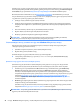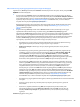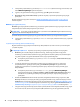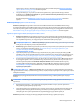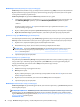User's Guide
Онлайн қолдау туралы ең соңғы мәліметтерді, бағдарламаларды және драйверлерді алу, ескертулерді оқу
және пайдаланушылар мен HP мамандарының дүниежүзілік бірлестігімен сөйлесу үшін Business Support
Center (BSC) қолдау орталығына http://www.hp.com/go/bizsupport мекенжайы бойынша кіріңіз.
Жан-жақты онлайн техникалық қолдауды http://www.hp.com/support мекенжайынан алуға болады.
Егер техникалық қолдау қызметіне хабарласу қажет болса, қоңырауыңыздың дұрыс өңделуін қамтамасыз
ету үшін келесі әрекеттерді орындауға дайын болыңыз:
●
Қоңырау соққанда компьютердің алдында болыңыз.
●
Қоңырау шалмас бұрын өнім идентификациялық нөмірін, компьютер мен монитордың сериялық
нөмірлерін және мүмкін болса диагностикалау арқылы жасалған ақаулық иденификаторын жазып
алыңыз
.
●
Мәселені шешкенде қызмет көрсету маманының жанында болыңыз.
●
Жүйеге жақында қосылған бүкіл жабдықты алып тастаңыз.
●
Жақында орнатылған барлық бағдарламаларды жойыңыз.
ЕСКЕРТПЕ: Сатылымдар мен кепілдік жаңартулары туралы мәліметтерді (HP күтім жинағы)
жергілікті уәкілетті қызмет көрсетушіден немесе дилерден алуға болады.
Сақтық көшірме жасау, қалпына келтіру және Windows 10 жүйесінде жөндеу
Бұл бөлімде келесі процестер туралы ақпарат беріледі. Бөлімдегі ақпарат өнімдердің көбі үшін
стандартты процедура болып есептеледі.
●
Қалпына келтіретін медиа жасау және сақтық көшірмесін жасау
●
Жүйені жөндеу және қалпына келтіру
Қосымша ақпарат алу үшін, Анықтама және қолдау бөлімін қараңыз.
▲
Тапсырмалар тақтасының іздеу терезесінде анықтама сөзін теріп, Анықтама және қолдау
тармағын таңдаңыз.
Қалпына келтіру құралы мен сақтық көшірмелер жасау
Қалпына келтіру медиасын және сақтық көшірмелер жасаудың келесі әдістерді тек таңдаулы өнім
үлгілерінде ғана қолдануға болады. Жеткілікті әдісті компьютеріңіздің моделіне сәйкес таңдаңыз.
●
Компьютерді сәтті орнатқаннан кейін HP қалпына келтіру тасығышын жасау үшін HP Recovery
Manager пайдаланыңыз. Бұл қадамда компьютерде HP Recovery бөлімінің сақтық көшірмесі
жасалады. Сақтық көшірмені қатты диск бүлінген немесе ауыстырылған жағдайларда бастапқы
операциялық жүйені қайта орнату үшін қолдануға болады. Қалпына келтіру медиасын жасау туралы
ақпаратты НР қалпына келтіру медиа құралдарын жасау (тек таңдаулы өнімдерде) (29-бет)
бөлімінен қараңыз. Қосымша ақпаратты HP Recovery Manager арқылы қалпына келтіру (31-бет)
бөлімінен қараңыз.
●
Windows құралдарын жүйені бастапқы қалпына келтіру нүктелерін және жеке мәліметтердің сақтық
көшірмесін жасау үшін пайдаланыңыз.
Қалпына келтіру медиасы көмегімен қол жетімді қалпына келтіру мүмкіндіктері туралы қосымша
ақпаратты Windows құралдарын пайдалану (30-бет) бөлімінен қараңыз.
ЕСКЕРТПЕ: Егер сақтау орны 32 ГБайт немесе одан төмен болса, Microsoft жүйесін қалпына келтіру
құралы әдепкі бойынша ажыратылған болады.
28 5-тарау Windows 10 жүйесін орнату, сақтық көшірмесін жасау және қалпына келтіру